本例子完成图6-4所示红绿灯的时序动作控制功能,下面介绍多个顺序器程序的编程方法。同时为了突出黄灯的提醒效果,增加闪烁功能。
1)新建名为“顺序器”的项目,并完善项目的硬件组态,同时插入一个编程语言为“GRAPH”的功能块(本例是FB10)和FB10的背景数据块DB10。
2)在块目录里双击FB10打开FB10的编程界面,首先在FB10里增加4个单序列的“步”(比如分别是S1、S2、S3和S4),然后在FB1程序界面的空白处单击鼠标右键,在弹出的对话框中单击“Insert New Element”→“Sequencer”,增加一个顺序器“Sequencer 2”,如图6-34所示;利用同样方法增加一个顺序器“Sequencer 3”。
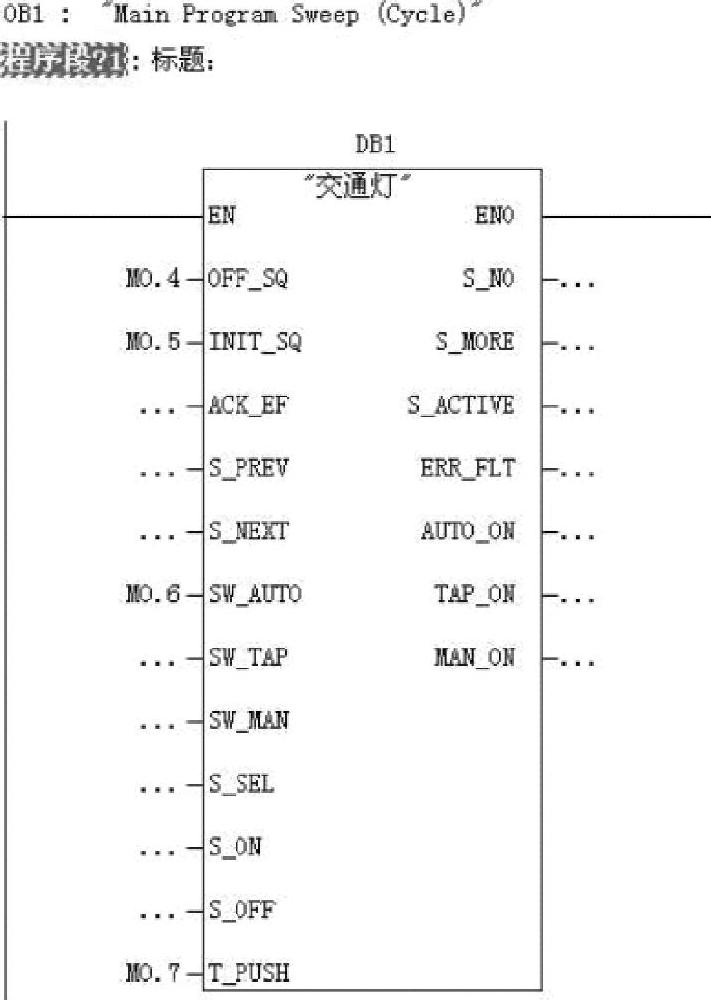
图6-32 在OB1里编写的程序
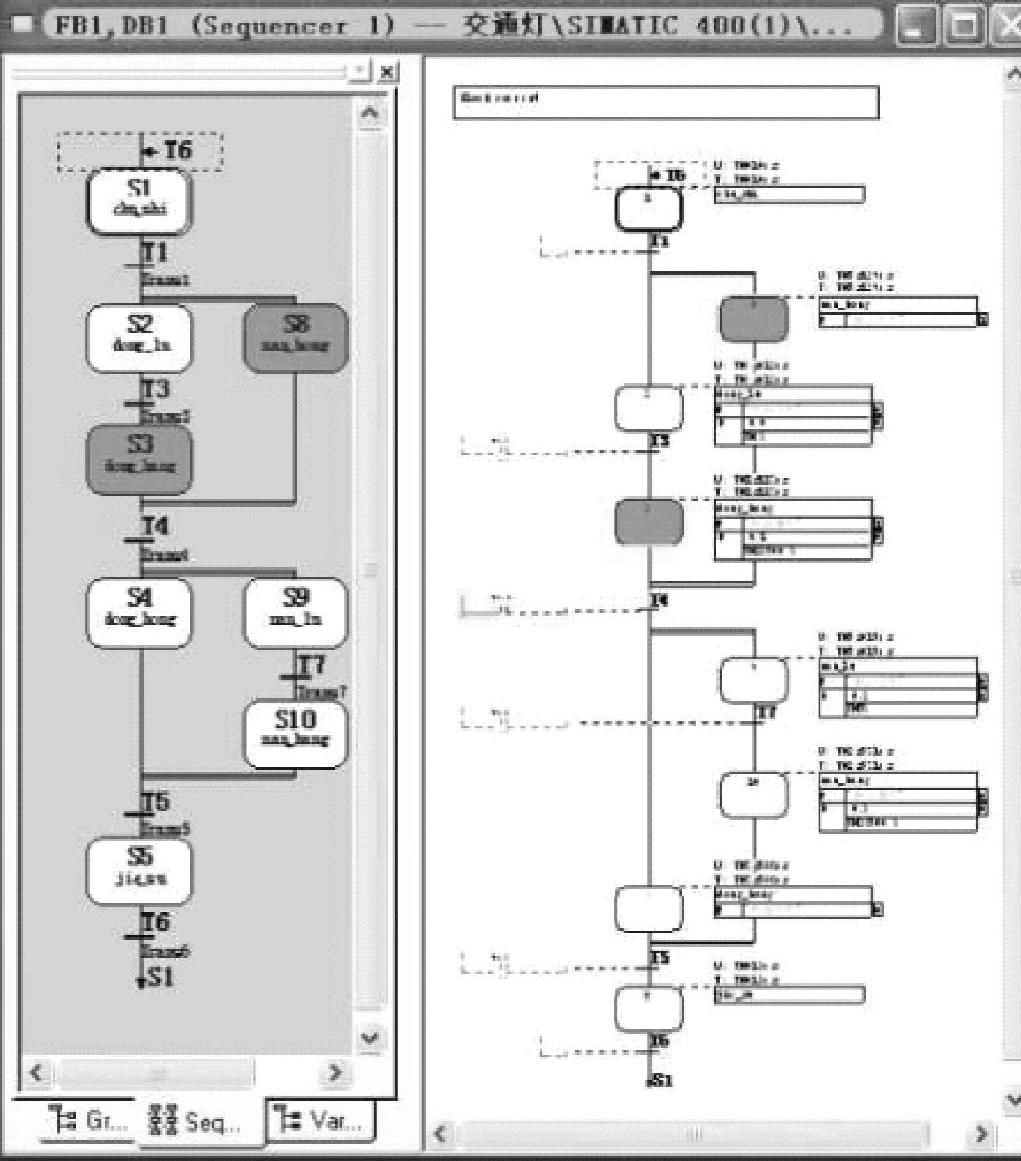
图6-33 FB1程序监控界面
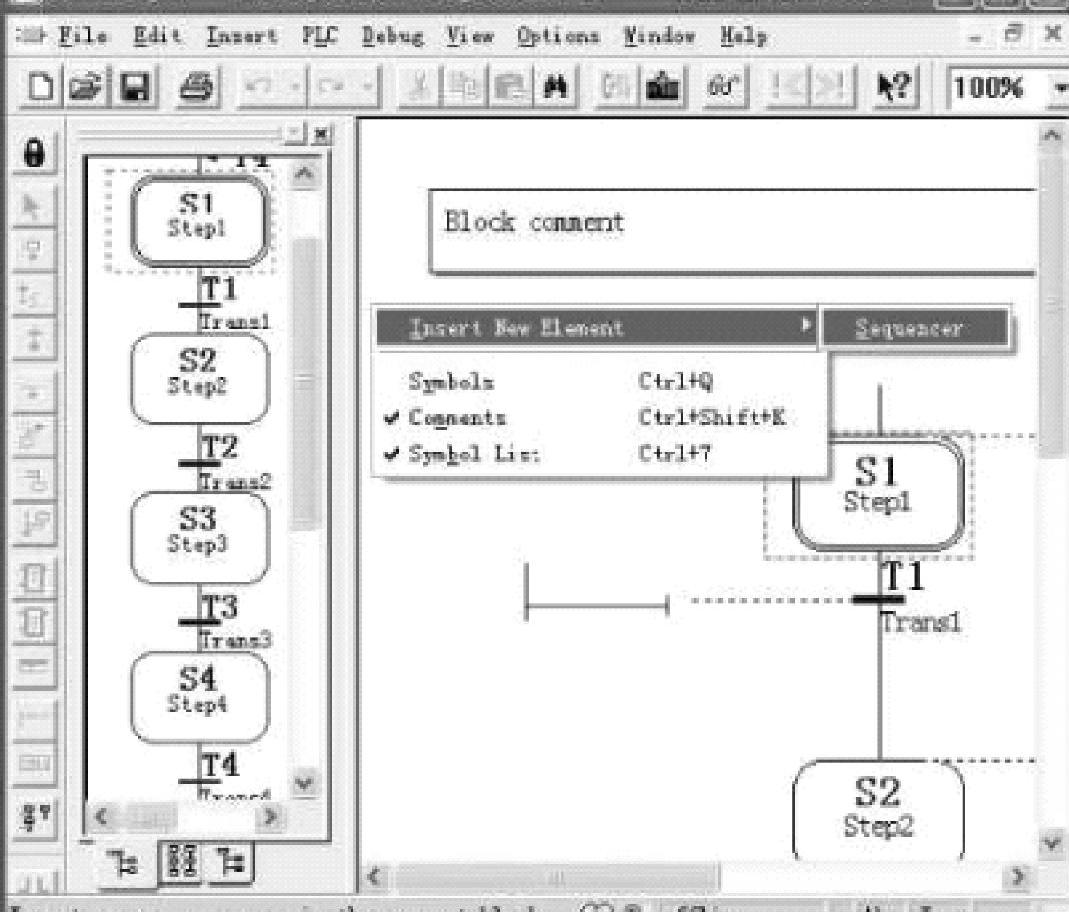
图6-34 增加顺序器
3)单击浏览视图的Sequencer 2,打开步5(S5)的编程界面,编写图6-35所示的程序。
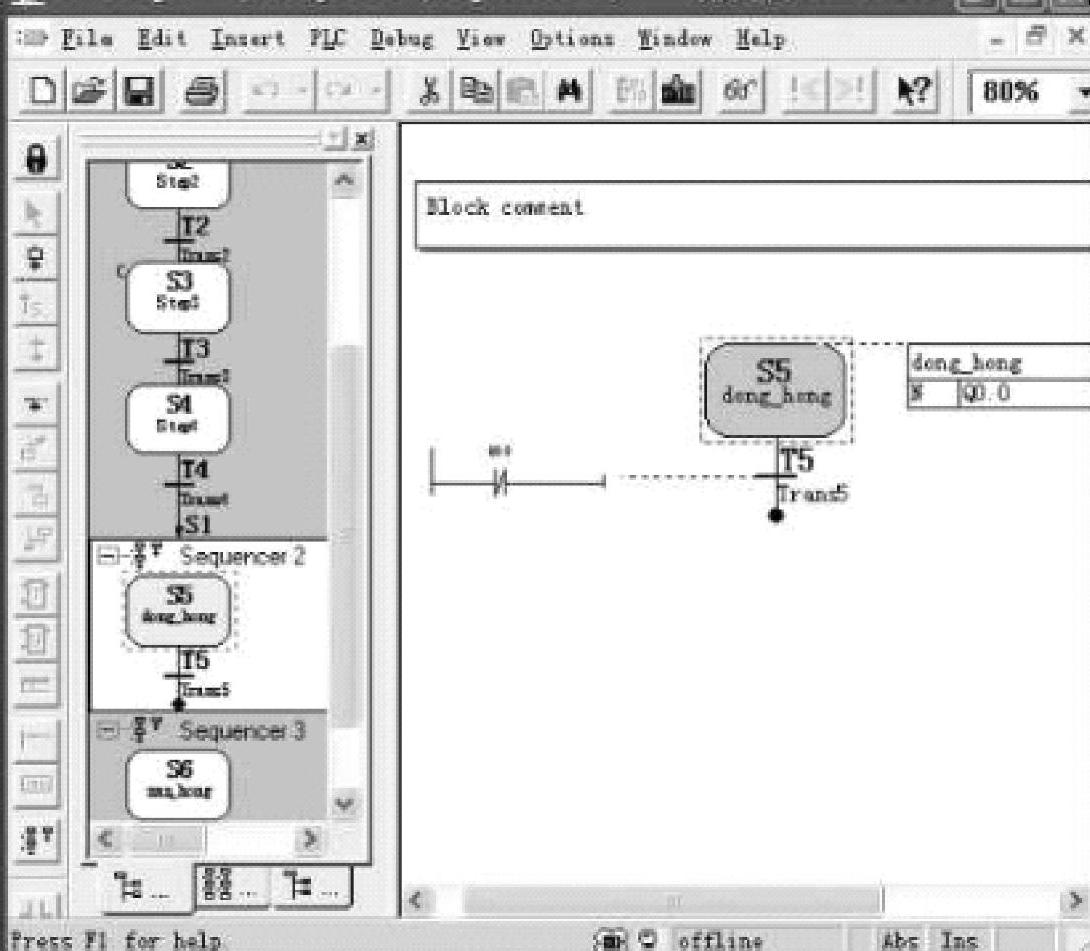
图6-35 在Sequencer 2里编写程序
4)单击浏览视图的Sequencer 3,打开步6(S6)的编程界面,编写图6-36所示的程序。
5)在块目录里插入一个功能FC1,并在里面编写黄灯闪烁的控制逻辑程序,如图6-37所示。
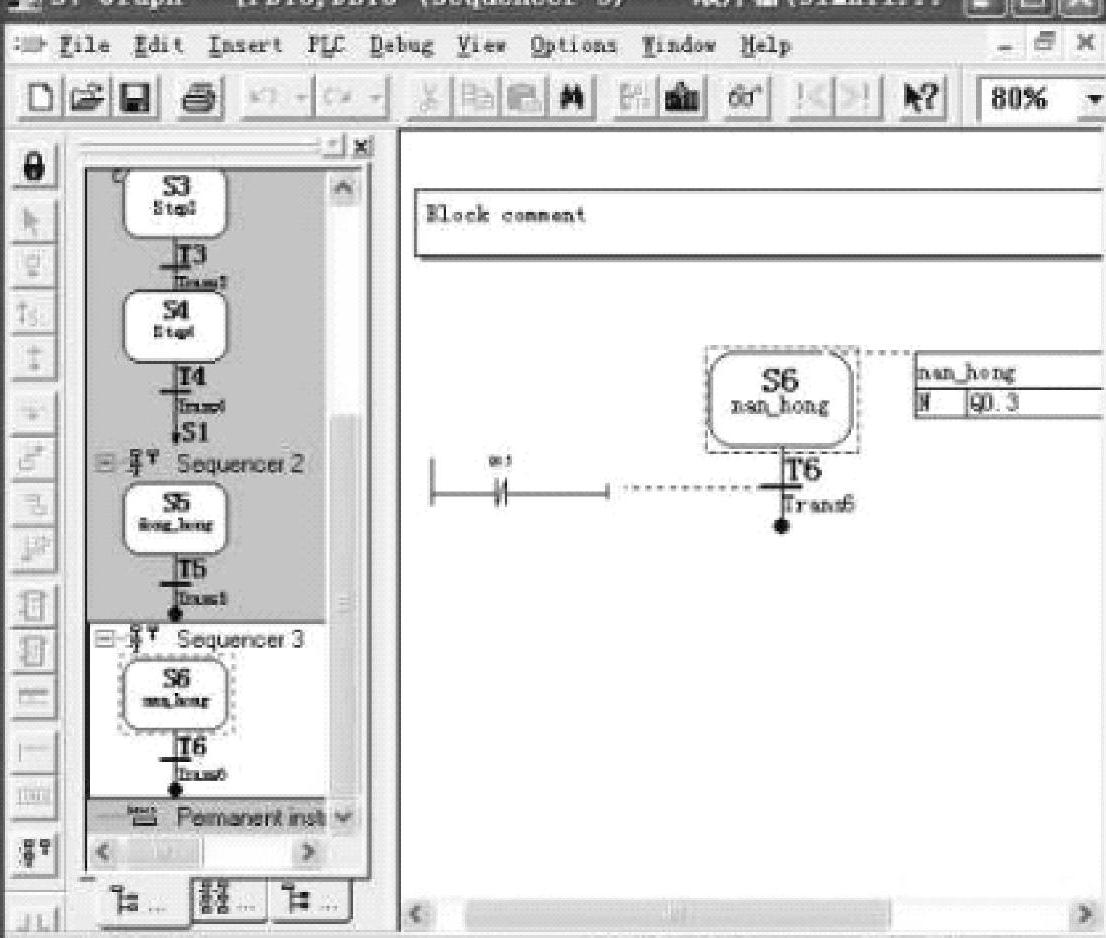
图6-36 在Sequencer 3里编写程序
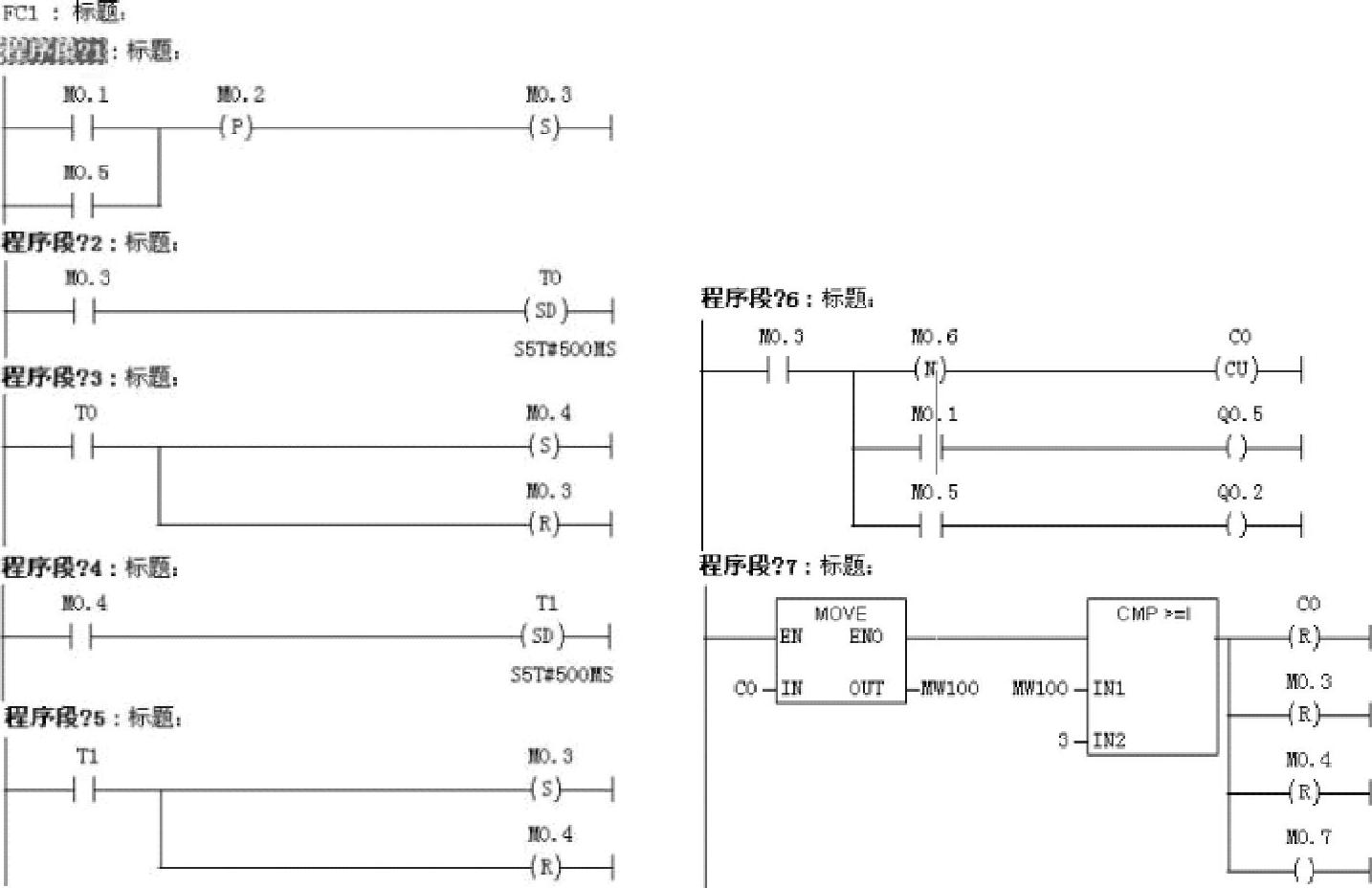
图6-37 在FC1里编写的程序
与一个“步”直接有关系的程序有:动作、转换条件、监控和互锁程序。下面介绍这些程序的编程方法。
6)编写步1(S1)的程序。在FB1的Sequencer 1界面,选中步1(S1),单击“View”→“Single Step”,打开“步”的单步编程界面,如图6-38所示,并在里面编写图6-39所示的程序。
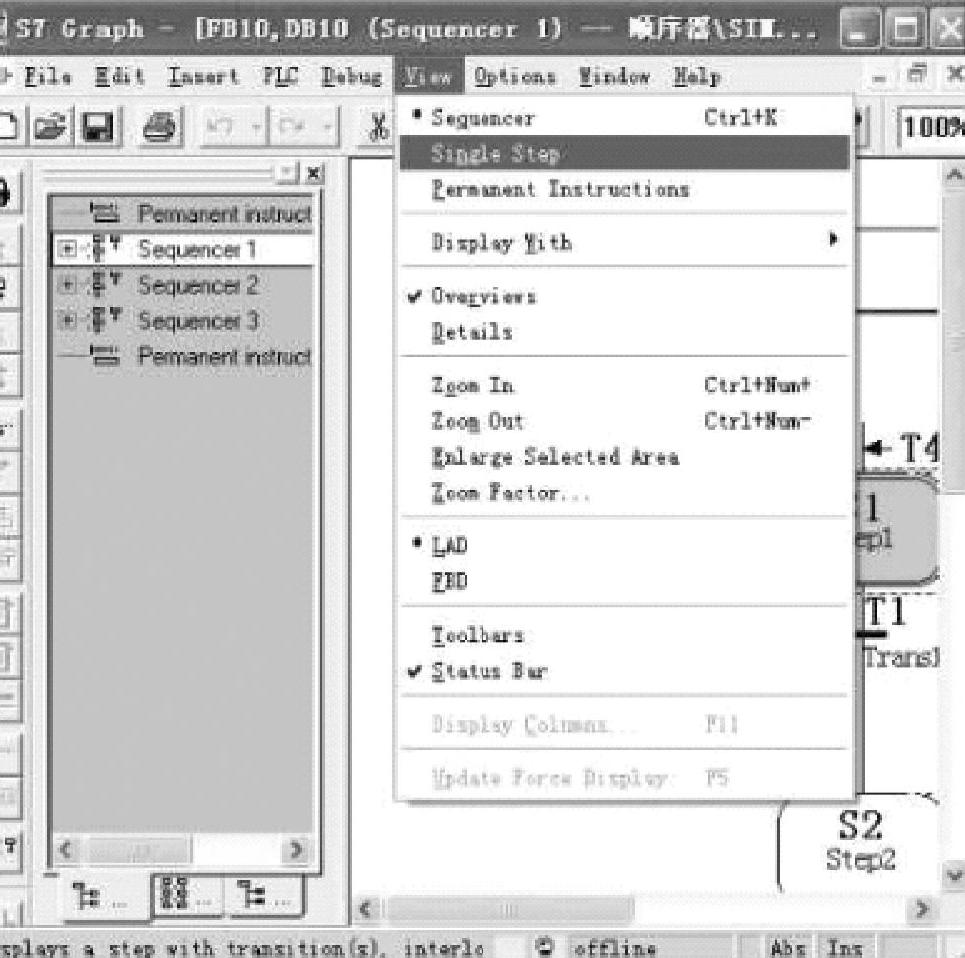 (www.xing528.com)
(www.xing528.com)
图6-38 打开“步”的单步编程界面
“Interlock”(互锁)的功能是当互锁条件不满足时,尽管S1是激活的,该步与互锁有关的动作也是没有输出的,同时该步在监控时是红色的;只有当互锁条件满足,该步在激活时与互锁有关的功能才会执行。
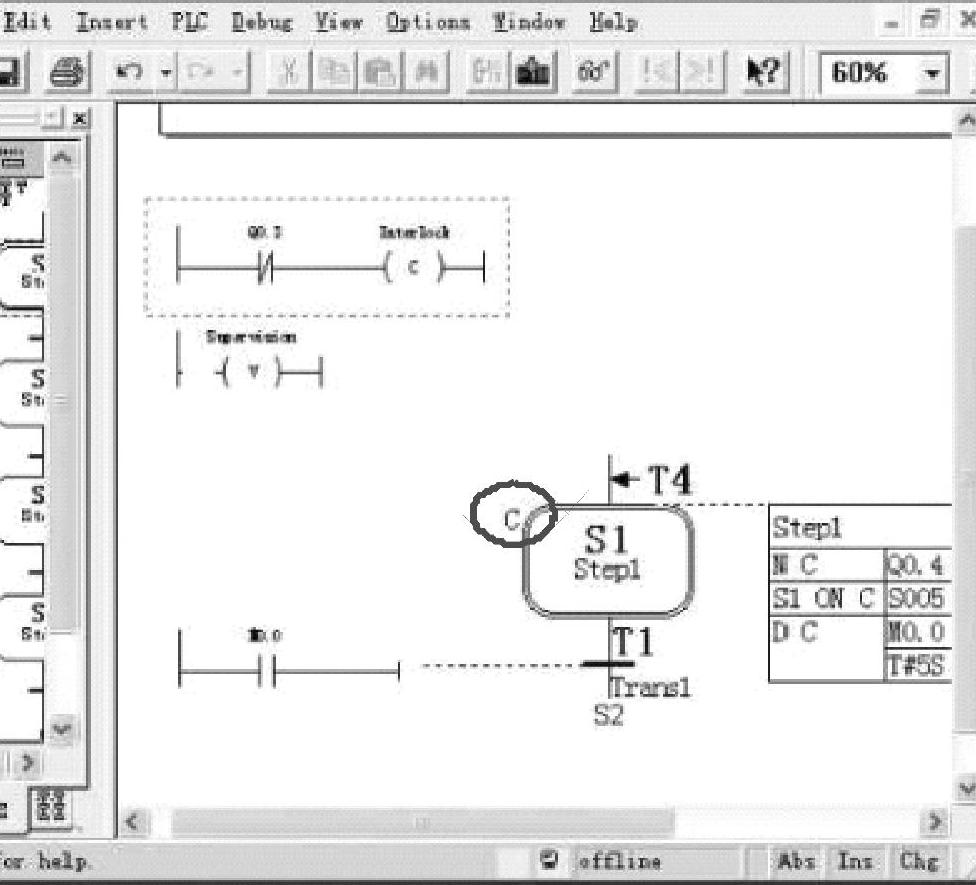
图6-39 编入步1的程序
7)S1步的图标左上角上有一个“C”的标志,表示该步设置了互锁条件,在动作程序中,与互锁相关的动作指令都带“C”字母。
动作框里常用与互锁相关的指令如表6-2所示。
表6-2 动作框里常用与互锁相关的指令
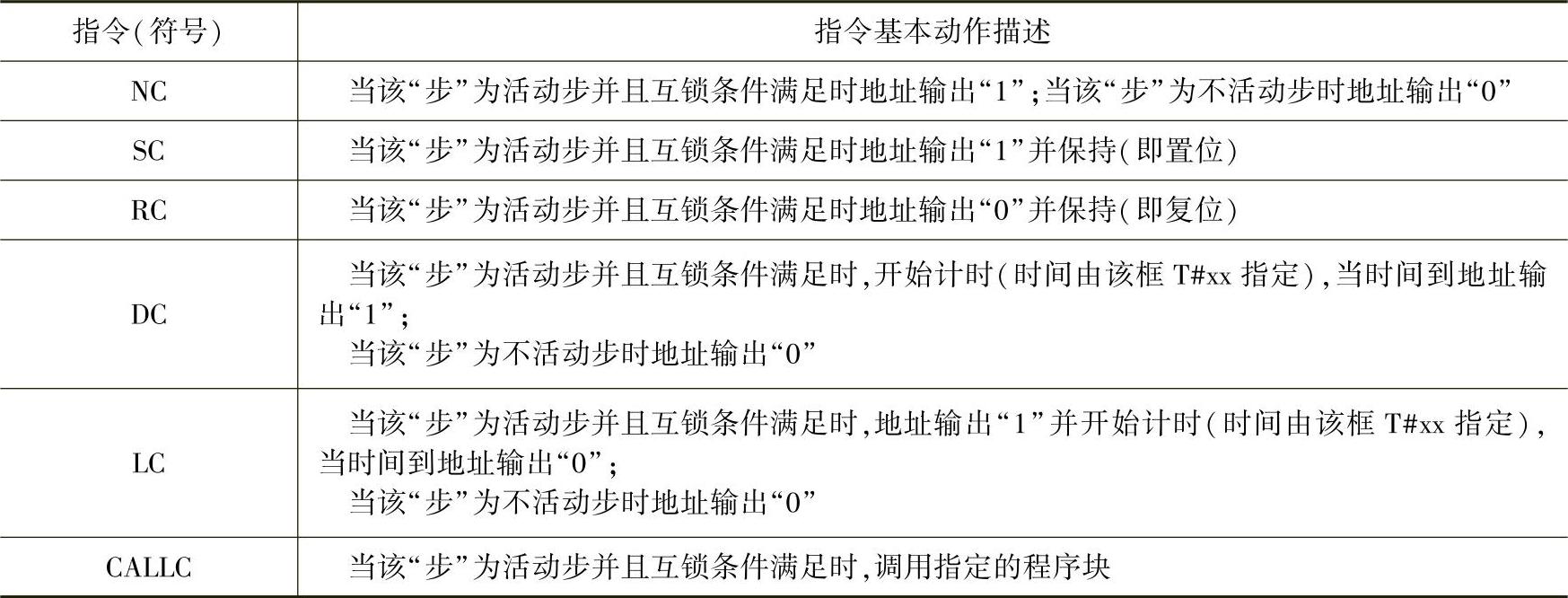
例如:“S1ONC S005”的意思是当步1(S1)激活瞬间并且互锁条件满足,则激活步5(即Sequencer 2中的S5)。
像上面这种与事件相关的指令称为事件指令,常用的事件指令如图6-40所示。动作框里常用的事件指令如表6-3所示。

图6-40 常用的事件指令
表6-3 动作框里常用的事件指令
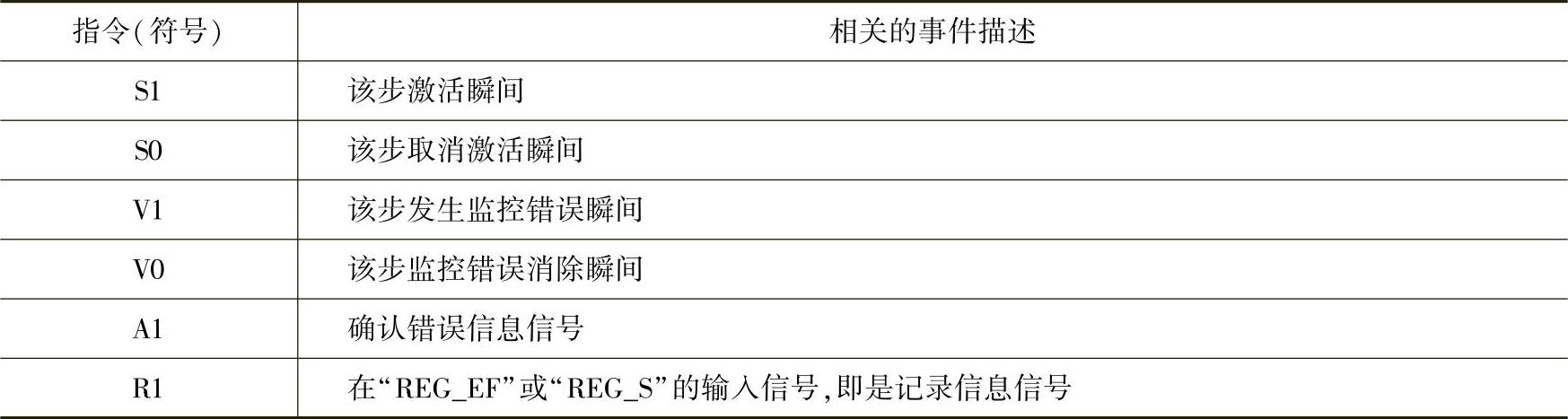
动作框里常用与事件相关的指令除了“D”和“L”以外,其他的常用指令都可以进行组合使用。可以与事件指令组合使用的常用指令如表6-4所示。
在FB1的Sequencer 1里编写程序,如图6-41所示。在OB1里编写的程序如图6-42所示。
表6-4 与事件指令组合使用的常用指令(图中以“S1”步激活事件为例)

(续)

免责声明:以上内容源自网络,版权归原作者所有,如有侵犯您的原创版权请告知,我们将尽快删除相关内容。




